Πώς να εισέλθετε και να βγείτε από τη λειτουργία DFU στο iPhone 12, 12 Pro ή 12 Pro Max
μικροαντικείμενα / / August 04, 2021
Διαφημίσεις
Τα iPhone 12, 12 Pro ή 12 Pro Max είναι μερικά από τα καλύτερα κομμάτια υλικού που έχει παραχθεί ποτέ από την Apple. Αλλά μπορεί να υπάρχει μια μικρή πιθανότητα να έχετε κολλήσει σε προβλήματα λογισμικού. Αυτά τα ζητήματα λογισμικού μπορεί να προκύψουν λόγω ελαττωματικών ενημερώσεων, κατεστραμμένων αρχείων ή επιθέσεων κακόβουλου λογισμικού. Όποιος και αν είναι ο λόγος, η λειτουργία DFU μπορεί να σας βοηθήσει να ανακάμψετε εύκολα. Ωστόσο, είναι πολύ σημαντικό να γνωρίζετε πώς να εισέρχεστε και να βγείτε από τη λειτουργία DFU σε χρήστες iPhone 12, 12 Pro ή 12 Pro Max.
Το DFU σημαίνει επίσης τη λειτουργία ενημέρωσης υλικολογισμικού συσκευής. Αυτή η λειτουργία είναι χρήσιμη όταν πρέπει να ενημερώσετε το iPhone σας μέσω του iTunes. Με τη λειτουργία DFU, μπορείτε να παραλείψετε τις τεχνικές δυνατότητες του iBootloader και να αναβαθμίσετε ή να επαναφέρετε το iPhone 12 σας με το iTunes. Ας δούμε πώς να εισάγετε και να βγείτε από τη λειτουργία DFU εύκολα.

Πίνακας περιεχομένων
-
1 Τρόπος εισόδου και εξόδου από τη λειτουργία DFU σε iPhone 12, 12 Pro ή 12 Pro Max
- 1.1 Βήμα 1: Σύνδεση του iPhone με υπολογιστή
- 1.2 Βήμα 2: Εμπιστεύεστε τον υπολογιστή σας για πρόσβαση στα δεδομένα του iPhone
- 1.3 Βήμα 3: Εκκίνηση σε λειτουργία DFU
- 2 Έξοδος από τη λειτουργία DFU σε iPhone 12, 12 Pro και 12 Pro Max
- 3 συμπέρασμα
Τρόπος εισόδου και εξόδου από τη λειτουργία DFU σε iPhone 12, 12 Pro ή 12 Pro Max
Πριν προχωρήσετε, υπάρχουν λίγες απαιτήσεις που πρέπει να έχετε για να μπείτε στη λειτουργία 12 DFU του iPhone σας. Πρώτα απ 'όλα, πρέπει να έχετε υπολογιστή με Windows ή Mac. Στα Windows, βεβαιωθείτε ότι το iTunes είναι εγκατεστημένο. Θα χρειαστείτε επίσης ένα καλώδιο Lightning σε USB και USB-C για να συνδέσετε το iPhone με τον υπολογιστή σας.
Διαφημίσεις
Για συσκευές Mac, βεβαιωθείτε ότι έχετε ενημερώσει την έκδοση σε Catalina ή νεότερη έκδοση για να χρησιμοποιήσετε το Finder. Εάν έχετε ικανοποιήσει όλες αυτές τις απαιτήσεις, μπορείτε να ακολουθήσετε τα παρακάτω βήματα για να μπείτε στη λειτουργία 12 DFU του iPhone σας.
Προαπαιτούμενα
- Υπολογιστής Windows ή Mac (εγκατεστημένο το τελευταίο Catalina)
- Εγκαταστάθηκε το πιο πρόσφατο iTunes
- Καλώδιο αστραπής σε USB
Βήμα 1: Σύνδεση του iPhone με υπολογιστή
Αρχικά, συνδέστε το iPhone σας στον υπολογιστή Mac ή Windows χρησιμοποιώντας το καλώδιο Lightning σε USB ή Lightning σε USB-C. Αφού συνδέσετε το iPhone 12 στον υπολογιστή σας, Ξεκλείδωμα το iPhone σας χρησιμοποιώντας το αναγνωριστικό προσώπου ή, το δακτυλικό αποτύπωμα ή τον κωδικό πρόσβασής σας.
Σημείωση: Είναι πολύ απαραίτητο να ξεκλειδώσετε το iPhone 12. Διαφορετικά, δεν θα μπορείτε να αποκτήσετε πρόσβαση στη λειτουργία DFU.
Διαφημίσεις
Βήμα 2: Εμπιστεύεστε τον υπολογιστή σας για πρόσβαση στα δεδομένα του iPhone
Τώρα, εάν έχετε υπολογιστή Mac, τότε στον Mac σας, ανοίξτε το Ευρίσκων, και μετά κάντε κλικ στο iPhone επιλογή. Μπορεί να εμφανίζει το όνομα του iPhone σας στην πλευρική γραμμή κάτω από την ενότητα Τοποθεσίες.
Για χρήστες Windows, ανοίξτε το iTunes και εκεί κάντε κλικ στο συνδεδεμένο iPhone σας. Ας υποθέσουμε ότι έχετε συνδέσει το iPhone με τον υπολογιστή σας για πρώτη φορά. Στη συνέχεια, πρέπει να κάνετε κλικ στο Εμπιστοσύνη κουμπί για να ενεργοποιήσετε την πρόσβαση του iPhone στον υπολογιστή σας.
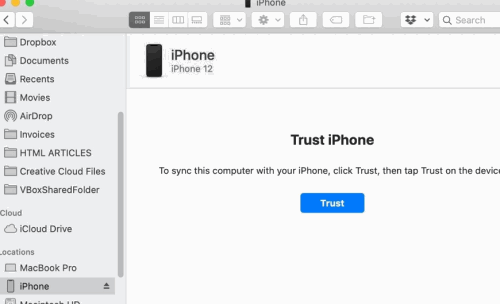
Μετά από αυτό, θα εμφανιστεί ένα μήνυμα στο iPhone σας. Κάνε κλικ στο Εμπιστοσύνη και, στη συνέχεια, εισαγάγετε τον κωδικό πρόσβασης της συσκευής σας για να επιτρέψετε στον υπολογιστή σας να έχει πρόσβαση στα δεδομένα iPhone σας.
Αυτό το βήμα δεν είναι απαραίτητο εάν έχετε ήδη εμπιστευτεί το iPhone σας στον υπολογιστή σας στο παρελθόν. Εάν ο υπολογιστής που εμπιστεύεστε δεν είναι δικός σας και δεν είστε άνετοι, τότε καλύτερα να μην τον εμπιστεύεστε γιατί μπορεί να θέσει σε κίνδυνο τα προσωπικά σας στοιχεία.
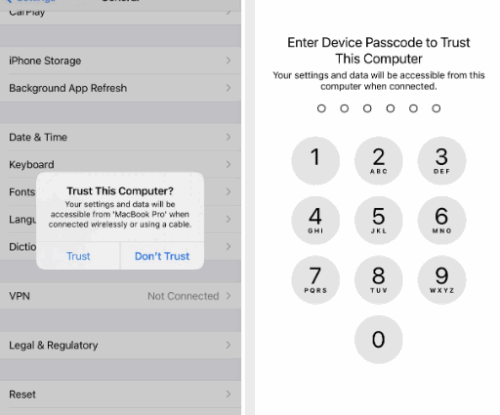
Βήμα 3: Εκκίνηση σε λειτουργία DFU
Τέλος, θα πρέπει να πατήσετε τα κουμπιά στο iPhone 12 σας σε ένα συγκεκριμένο μοτίβο για να μπείτε στη λειτουργία DFU. Απλώς ακολουθήστε την αναφορά μοτίβου εδώ και θα μπείτε σε λειτουργία DFU.
Διαφημίσεις
- Πάτα το Ενταση πάνω κουμπί και, στη συνέχεια, πατήστε το Χαμήλωσε το κουμπί αμέσως. Στη συνέχεια, πατήστε παρατεταμένα το Πλευρικό / κουμπί λειτουργίας έως ότου η οθόνη 12 του iPhone σας γίνει μαύρη.
- Τώρα, αφήστε το πλευρικό κουμπί και, στη συνέχεια, πατήστε παρατεταμένα και τα δύο Πλευρά / ισχύς κουμπί και το Χαμήλωσε το κουμπί για 5 δευτερόλεπτα.
- Στη συνέχεια, αφήστε το πλευρικό κουμπί αλλά μην σταματήσετε να πατάτε το Χαμήλωσε το κουμπί. Το Finder ή το iTunes θα αναγνωρίσουν αυτό το μοτίβο όταν η λειτουργία DFU έχει ενεργοποιηθεί και θα τοποθετήσει τη συσκευή σας σε λειτουργία DFU.
- Θα εμφανιστεί επίσης μια ερώτηση στο Finder και το iTunes που το iPhone σας έχει εισέλθει σε λειτουργία ανάκτησης ή DFU.
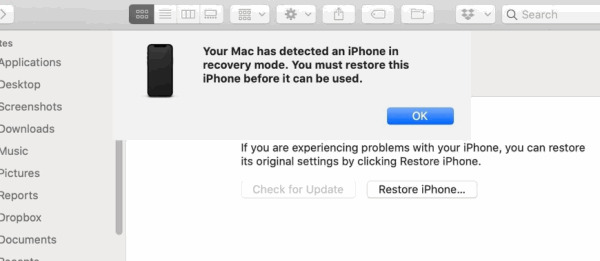
Έξοδος από τη λειτουργία DFU σε iPhone 12, 12 Pro και 12 Pro Max
Για έξοδο από τη λειτουργία DFU χωρίς να προκαλέσετε ζημιά στο iPhone 12, 12 Pro και 12 Pro Max, πατήστε πρώτα το Ενταση πάνω κουμπί. Στη συνέχεια, πατήστε αμέσως το Χαμήλωσε το κουμπί, μετά από αυτό πατήστε παρατεταμένα το Εξουσία κουμπί για τουλάχιστον 5 έως 10 δευτερόλεπτα.
Τότε όποτε βλέπετε ένα ΕΝΑλογότυπο pple στην οθόνη του iPhone 12, αφήστε το Εξουσία κουμπί. Χρειάζονται μόνο λίγα δευτερόλεπτα για την εκκίνηση στο iPhone σας και την έξοδο από τη λειτουργία DFU.
Σημείωση: Εάν χρησιμοποιείτε την πιο πρόσφατη έκδοση του iOS 14, τότε πρέπει επίσης να εισαγάγετε τον κωδικό πρόσβασης της συσκευής.
συμπέρασμα
Έτσι μπορείτε να εισάγετε ή να βγείτε εύκολα από τη λειτουργία DFU. Η λειτουργία DFU ή η λειτουργία ενημέρωσης υλικολογισμικού συσκευής δεν είναι αστείο. Επομένως, οι χρήστες δεν θα πρέπει να μεταβούν σε αυτήν τη λειτουργία μέχρι ή εκτός εάν είναι απαραίτητο. Δεδομένου ότι το iOS 14 & το iPhone είναι προϊόντα υψηλής ποιότητας, είναι πολύ απίθανο να αντιμετωπίσετε τέτοια προβλήματα. Ωστόσο, εάν αντιμετωπίζετε προβλήματα ή προβλήματα λογισμικού, η λειτουργία DFU σίγουρα θα σας βοηθήσει.
Επίσης, σας συνιστώ να λάβετε ένα πλήρες αντίγραφο ασφαλείας των iPhone 12, 12 Pro ή 12 Pro Max μέσω iTunes. Αυτό το αντίγραφο ασφαλείας θα σας βοηθήσει να επαναφέρετε τη συσκευή σας εάν έχετε κολλήσει σε λειτουργία DFU.
Η επιλογή των συντακτών:
- Πώς να ελέγξετε τη φωτεινότητα των φακών του iPhone
- Οδηγός εγκατάστασης Apple Watch Face | Πώς να εγκαταστήσετε ένα αρχείο .watchface
- Πώς να χρησιμοποιήσετε αυτοκόλλητα iMessage Memoji στο WhatsApp ή σε άλλες εφαρμογές
- Χρησιμοποιήστε το iMessage σε iPhone και iPad Χωρίς SIM ή αριθμό τηλεφώνου
- Πώς να μοιραστείτε το Apple Watch Face
Ο Rahul είναι φοιτητής Επιστήμης Υπολογιστών με τεράστιο ενδιαφέρον στον τομέα των θεμάτων τεχνολογίας και κρυπτογράφησης. Περνά το μεγαλύτερο μέρος του χρόνου του γράφοντας ή ακούγοντας μουσική ή ταξιδεύοντας μέρη που δεν έχουν δει. Πιστεύει ότι η σοκολάτα είναι η λύση σε όλα τα προβλήματά του. Η ζωή συμβαίνει και ο καφές βοηθά.



